2012/11/12 Windows Live Writerで画像を使用する、その2 [Live Writer]
WLWで画像を記事に挿入する方法、その2「PCに保存されたファイルを指定して挿入」です。
あらかじめ画像編集ソフトで画像を加工して、ファイルに保存しておきます。
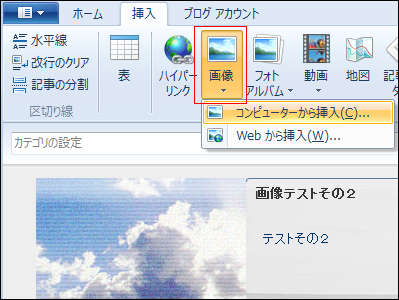
WLWで、「ホーム」タブまたは「挿入」タブにある「画像」アイコンをクリックします。
表示された項目から、「コンピューターから挿入」をクリックします。
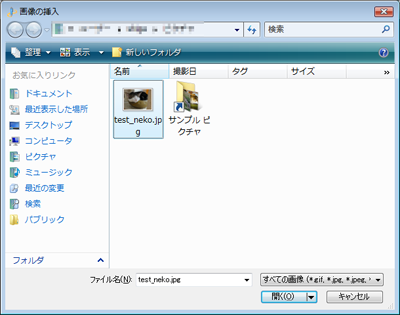
ファイルを聞いてくるので、選択して、「開く」をクリックします。
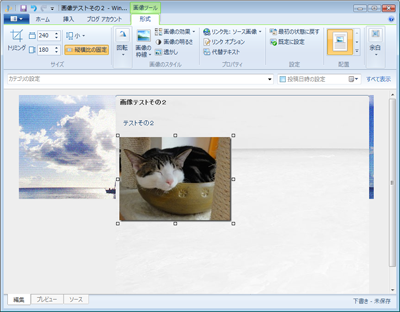
画像が挿入されました。
方法「その1」のコピペで画像を張り付けた場合、アップロードしたときのファイル形式がPNG形式固定になっていましたが、この手順でファイルから画像を挿入した場合は、ファイルの形式でアップロードされます。
が、画像の設定を変更した、しないに関わらず、WLWがもう一度画像を再圧縮してからアップロードしてしまいます。
よって、元のファイルと、アップロードされたファイルは、同一の物ではなくなります。
JPEGの場合、圧縮率がWLW側で固定されているらしく、ファイルサイズが一致しないし、場合によっては画像の見た目でも違いが分かってしまいます。
この動作仕様も、利用者が気にしなければ別にOKなんでしょうが、私的にはなんか嫌です。
コピペだとPNGになるから、わざわざJPEGファイルを準備したのに、勝手に再圧縮されるのは心外です。
WLW上で、画像の形式を指定できないのが致命的です。
ツメが甘くて残念です。



コメント 0